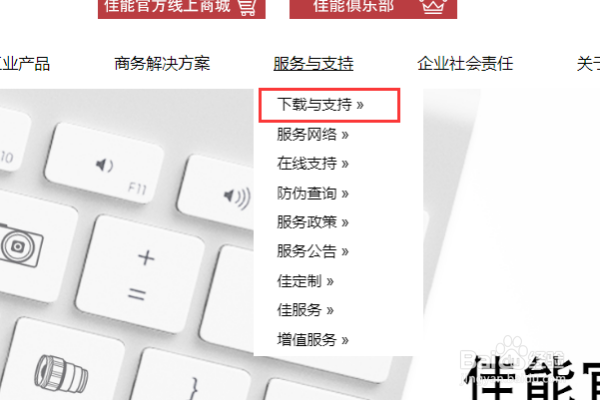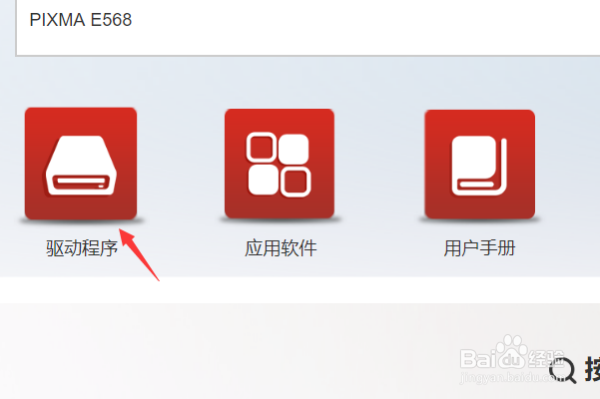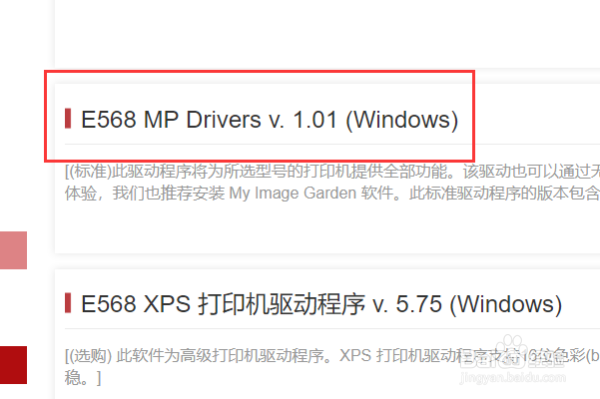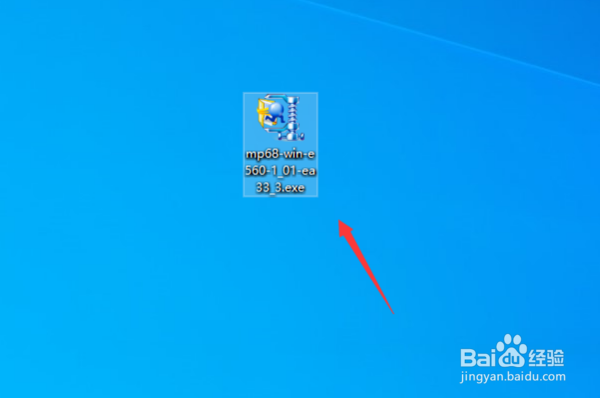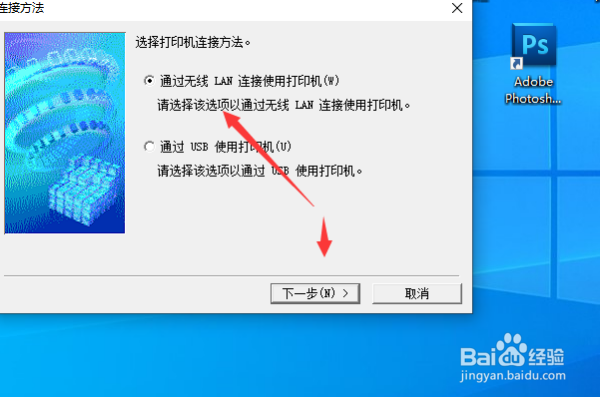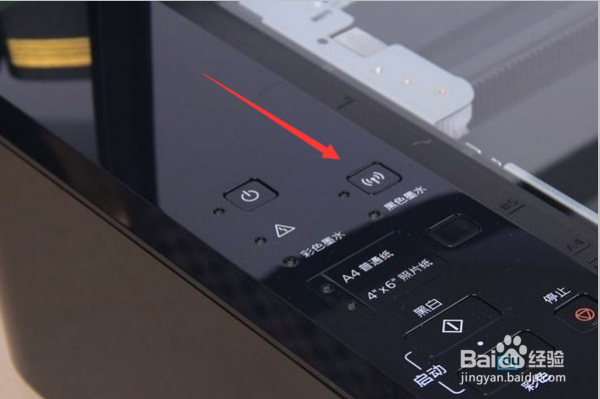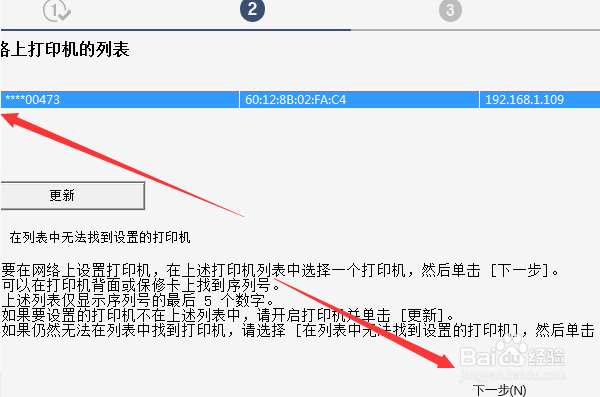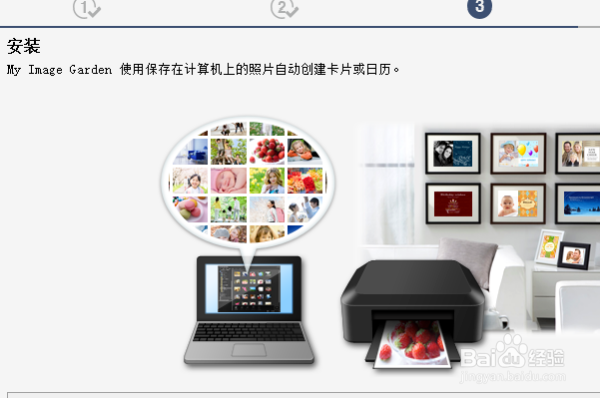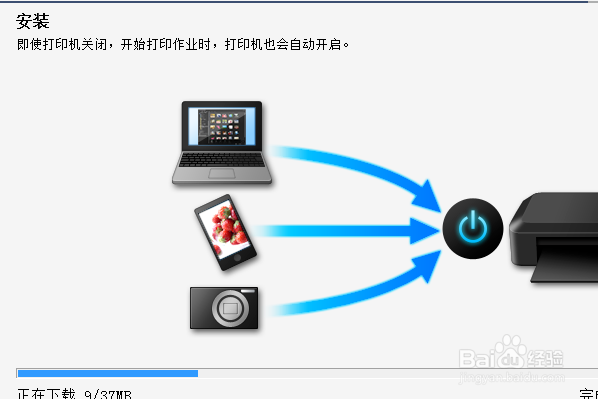佳能E568打印机无线驱动如何设置
1、在电脑上打开佳能的官方网站,点击服务与支持下面的下载进入。
2、在出现的界面中输入该打印机的型号点击进入。
3、页面跳转以后点击该打印机的驱动程序进入。
4、页面跳转以后点击其标准驱动程序进入。
5、在出现的下载页面点击开始下载按钮将该驱动程序文件下载到电脑。
6、下载驱动完成以后双击打开该文件进入到安装界面。
7、在安装界面中点击同意安装协议进入。
8、在出现的选择打印机连接方式界面中勾选通过无线连接,点击下一步。
9、此时在该款打印机的界面中点击下无线信号的标志将其无线功能开启。
10、可以看到该驱动程序正在搜索该款打印机,等待搜索到该打印机。
11、在出现的页面中可以看到该款打印机以及其IP地址,点击下一步。
12、在出现的界面中可以看到该打印机正在进行安装。
13、等待安装进度完成。
14、当安装进度完成以后就可以看到该打印机已经通过无线连接安装完成了。
声明:本网站引用、摘录或转载内容仅供网站访问者交流或参考,不代表本站立场,如存在版权或非法内容,请联系站长删除,联系邮箱:site.kefu@qq.com。
阅读量:55
阅读量:56
阅读量:63
阅读量:41
阅读量:37